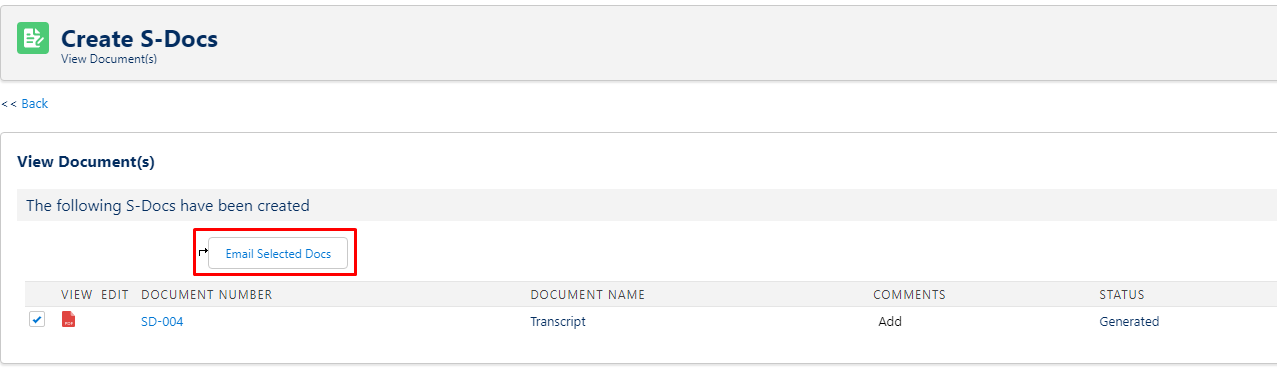RIO Ready: configuración de la funcionalidad de generación de transcripciones
Guía de configuración de la funcionalidad de generación de transcripciones.
Para configurar rápidamente la función de generación de transcripciones , siga los siguientes pasos:
Requisito previo:
Asegúrese de haber instalado RIO Ready - Community Transcript aquí .
Paso 1: S-Documentos
- Inicie sesión en Salesforce y vaya a Configuración.
- Desde Configuración, haga clic en Administrador de objetos.
- En el cuadro Búsqueda rápida, ingrese Paquetes instalados. Busque S-Docs.
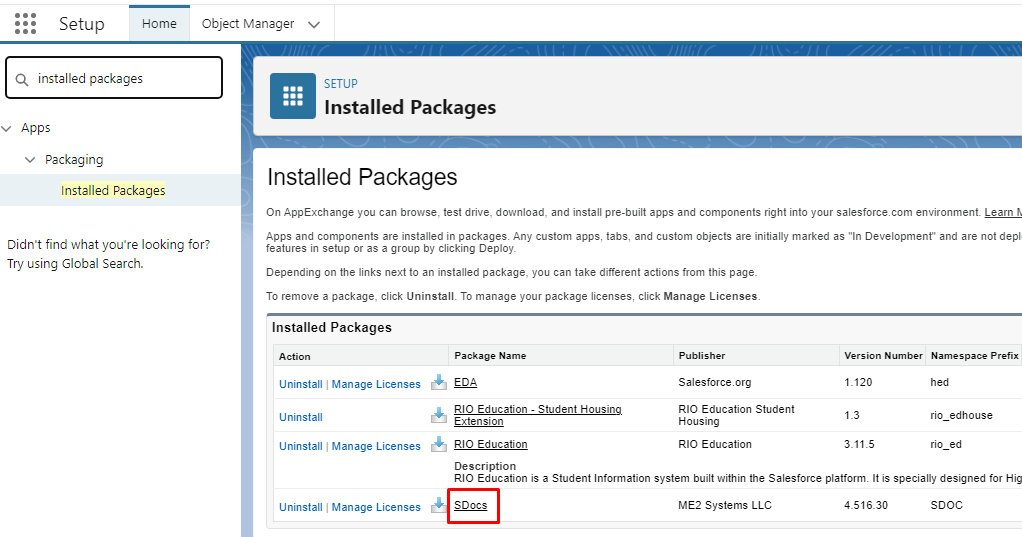
- Si no puede encontrarlo, significa que el paquete S-Docs aún no se ha instalado. Puedes instalarlo aquí .
- Una vez que lo haya instalado, necesitará configurarlo con un objeto personalizado. Por favor sigue los pasos aquí. para vincularlo al objeto de inscripción al programa.
Paso 2: Botón personalizado (Acción)
- El botón personalizado "Generar transcripción" solo puede estar disponible cuando S-Docs está instalado.
- Si S-Docs ya está instalado, vaya a Configuración.
- Desde Configuración, haga clic en Administrador de objetos.
- En el cuadro Búsqueda rápida, ingrese Inscripción al programa . Haga clic en el objeto.
- En Diseños de página, edite “Diseño de inscripción al programa educativo RIO”.
- Incluya la acción "Generar documento" en el diseño y guarde.
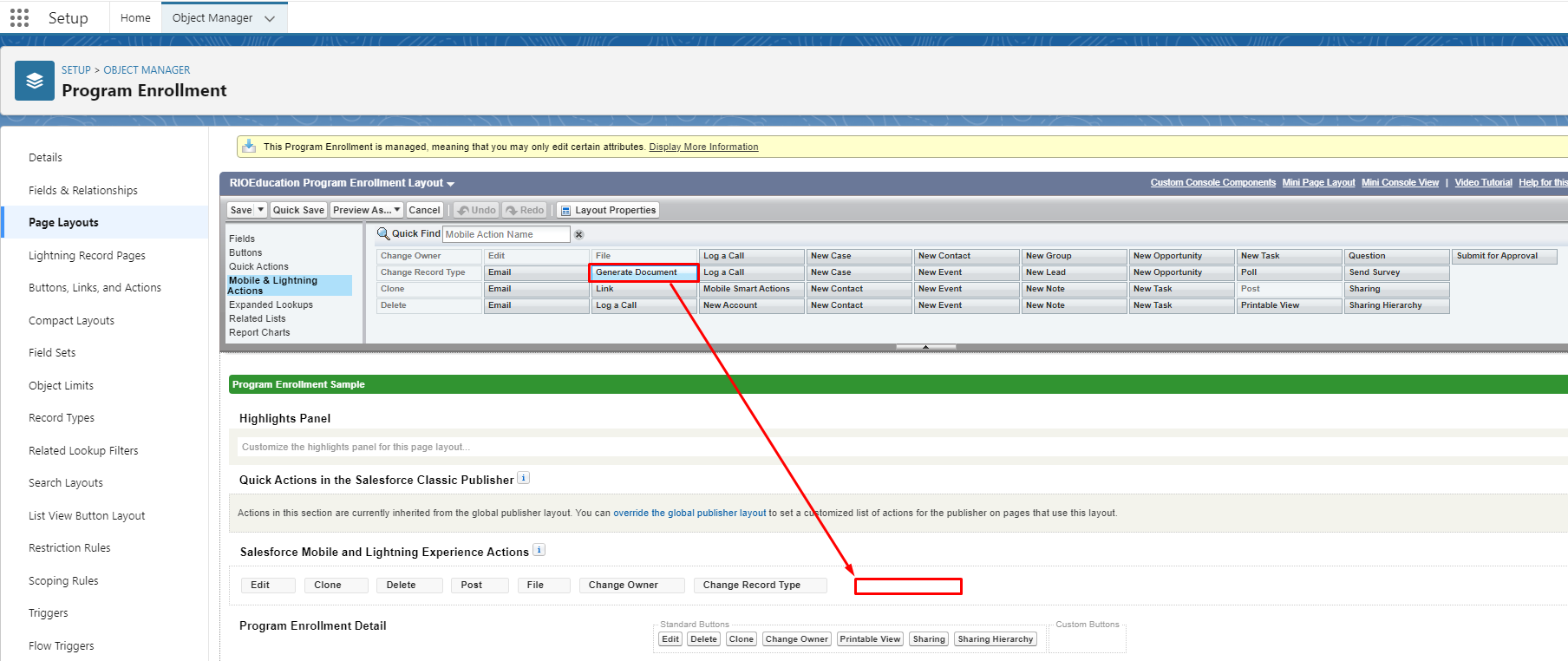
- Si no se encuentra la acción, siga los pasos a continuación para crear una.
- Desde Configuración, haga clic en Administrador de objetos.
- En el cuadro Búsqueda rápida, ingrese Inscripción al programa. Haga clic en el objeto.
- Haga clic en Botones, Enlaces y Acciones.
- Haga clic en Nuevo botón o enlace.
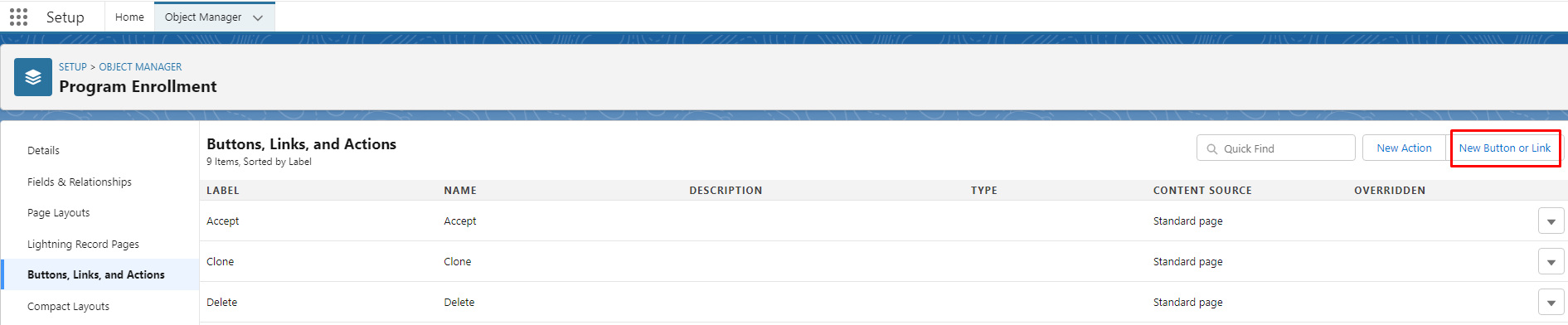
- Ingrese los siguientes detalles:
- Etiqueta: Generar transcripción
- Nombre: Esto se completará automáticamente
- Tipo de visualización: Botón de página de detalles
- Comportamiento: Mostrar en una ventana existente sin barra lateral ni encabezado
- Fuente del contenido: URL
- URL del botón o enlace: {!URLFOR('/apex/SDOC__SDCreate1', null,[id=hed__Program_Enrollment__c.Id, Object='hed__Program_Enrollment__c'])}
Paso 3: Plantilla de transcripción
- La plantilla de transcripción solo puede estar disponible cuando S-Docs está instalado.
- Si S-Docs ya está instalado, busque la aplicación S-Docs en el selector de aplicaciones.
- Haga clic en Plantillas de S-Docs y busque Transcripción. Esta es una plantilla lista para usar.
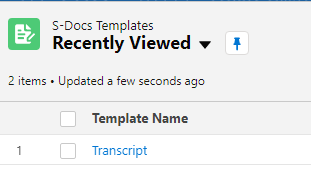
Puedes cambiar el logo con los siguientes pasos:- Vaya al Editor de plantillas (botón en la parte superior derecha del registro de Transcripción).
- Haga clic en la pestaña Encabezado. Reemplace el logotipo de RIO.
- Guardar y cerrar.
- Si no puede encontrar el registro de la plantilla de transcripción, siga los pasos aquí para crear uno nuevo.
- Asegúrese de que el Nombre de la plantilla esté configurado en "Transcripción".
- Establezca el "Tipo relacionado con" en "hed__Program_Enrollment__c".
- Establezca el "Formato de plantilla" en "PDF".
- Asegúrese de que "Disponible para uso" esté marcado.
- Abra el "Editor de plantillas" en el menú de la esquina superior derecha.
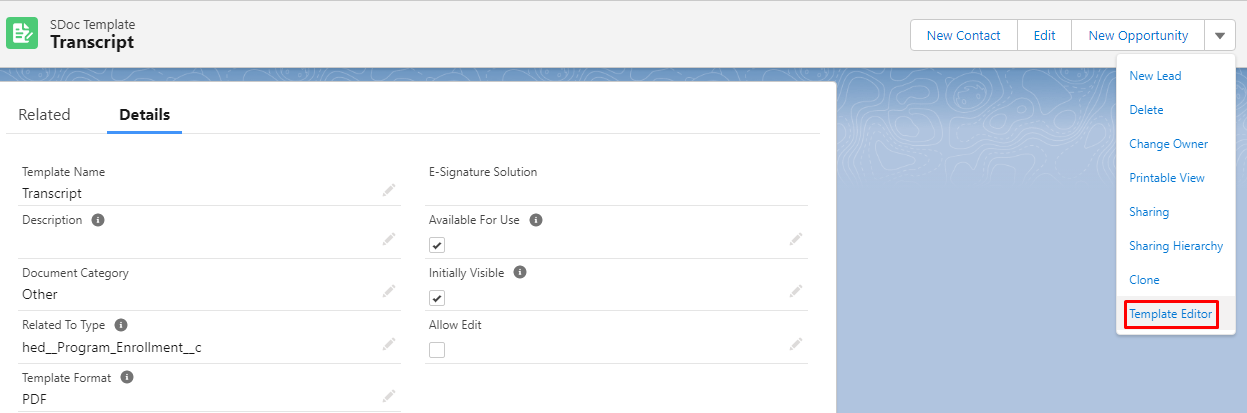
- Copie el texto contenido en el siguiente archivo:
Transcripción lista para RIO.txt - Pegue ese texto en la sección Cuerpo de la plantilla.
Paso 4: actualice la configuración personalizada
- Vaya a Configuración >> Configuración personalizada >> haga clic en "Administrar" junto a Configuración de RIO Education .
- Actualice el prefijo para compartir archivos con el valor: Official_Transcript
Paso 5: actualice la capacidad de entrega del correo electrónico
- Vaya a Configuración >> Correo electrónico >> Capacidad de entrega.
- Establezca el nivel de acceso en "Todos los correos electrónicos".
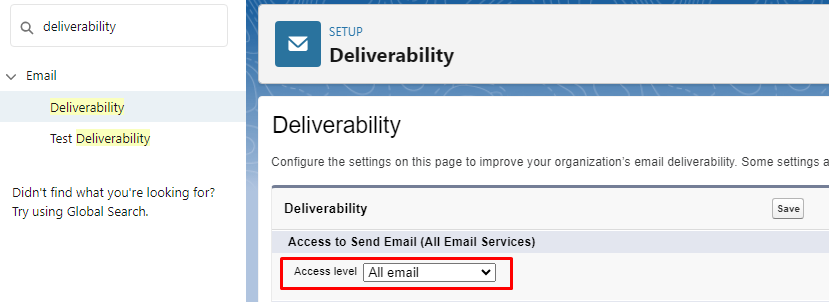
La configuración ya está completa.
El usuario administrador puede generar el expediente académico a partir del registro de inscripción al programa del estudiante.

Desde aquí, el usuario administrador puede enviar el expediente académico al correo electrónico del estudiante.